当前位置:首页 - photoshop教程 - 入门实例 - 正文
君子好学,自强不息!
ps快速制作感叹号图案或人民币符号,该怎么绘制呢?下面我们就来就来看看ps绘制符号图形的教程。
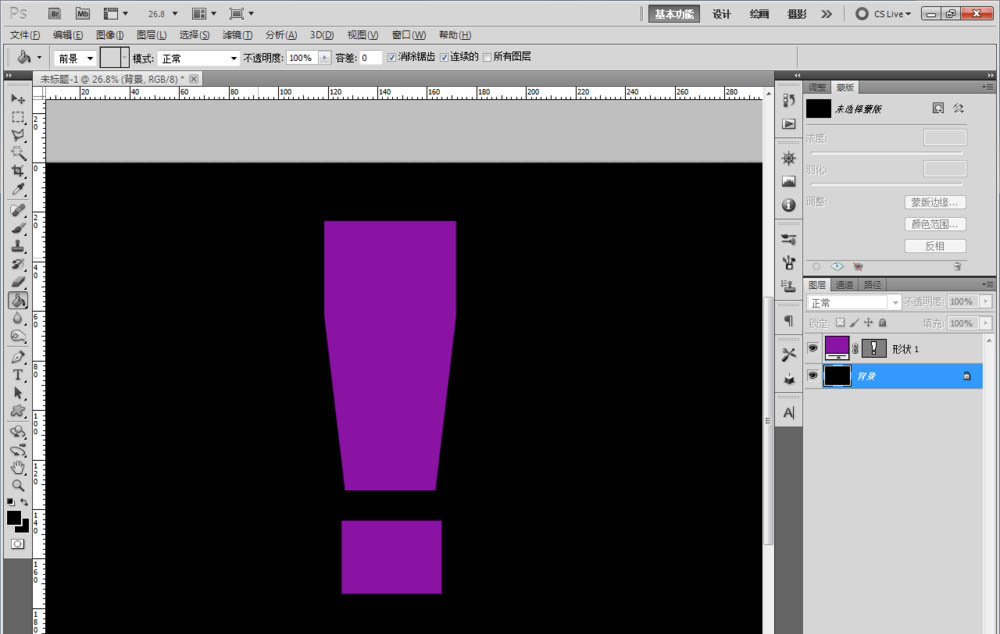
一、绘制感叹号符号
1、打开photoshop CS5软件,新建一个ps文档;
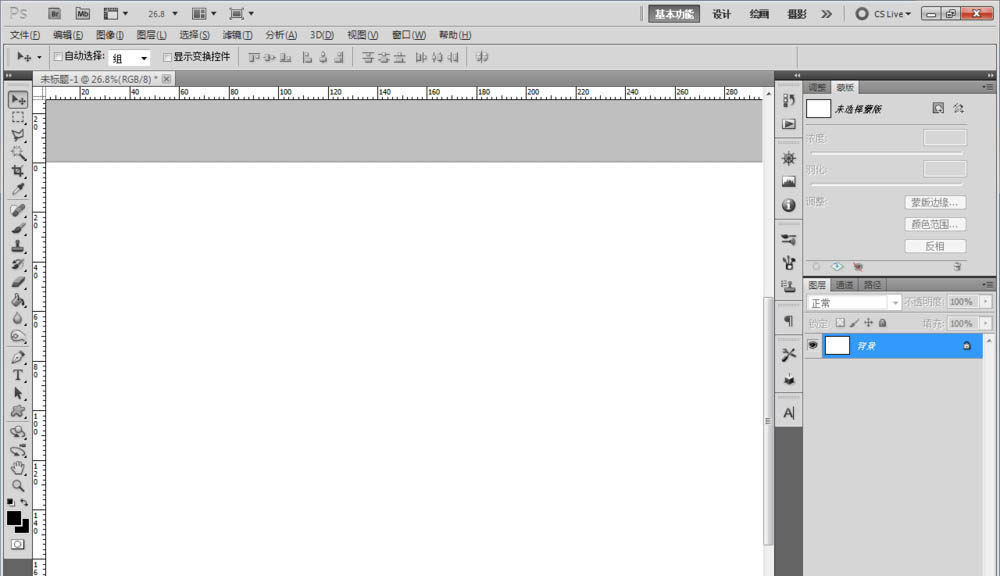
2、点击【自定义形状工具】,点击【设置待创建的形状】,弹出形状选项栏;
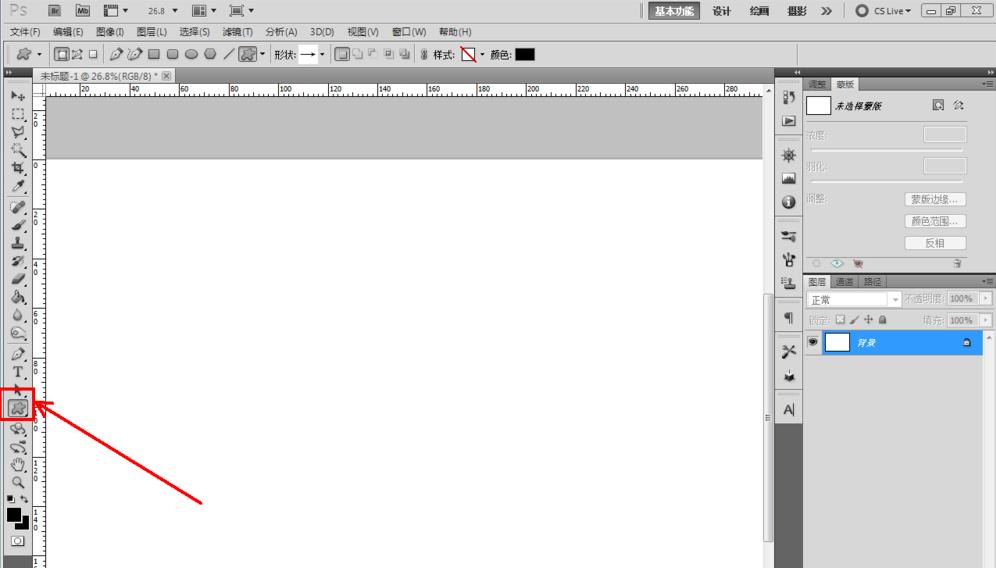
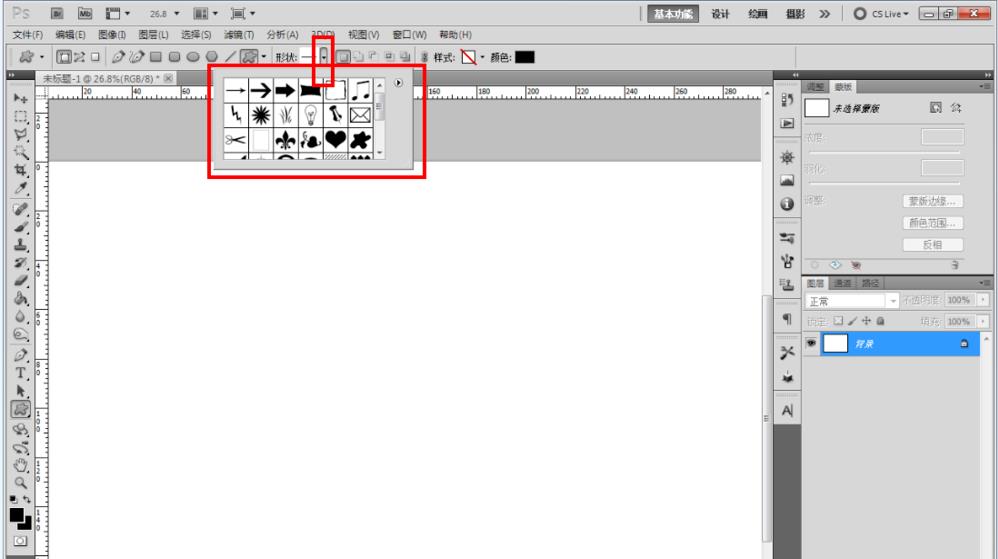
3、点击图示小三角-【形状】,追加形状图案到选择形状选项栏中;
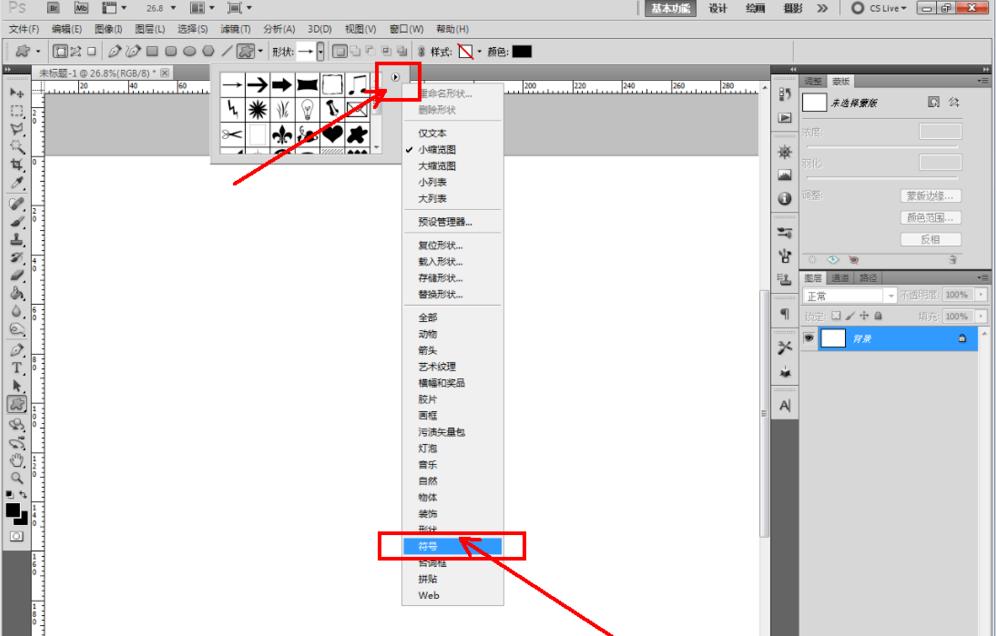
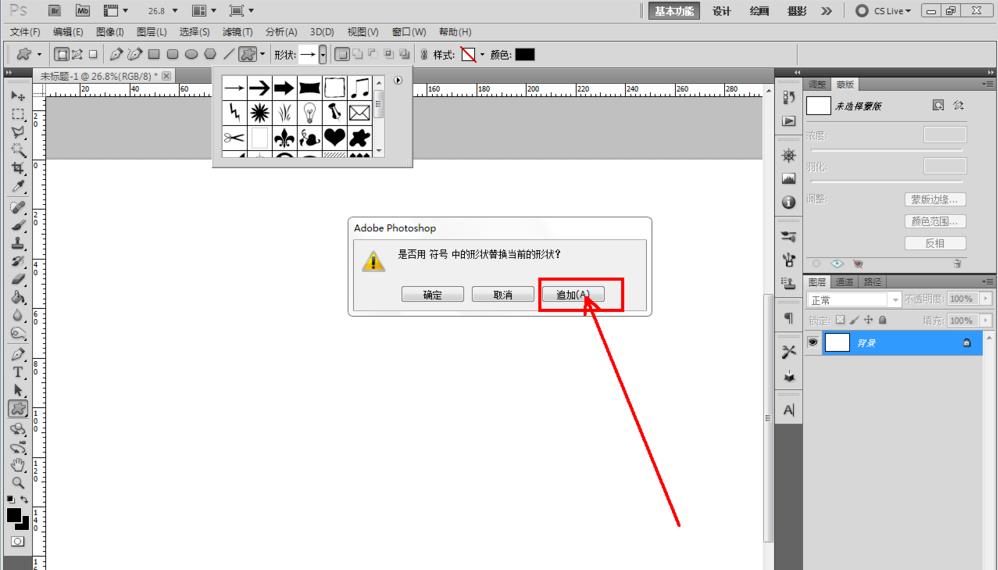
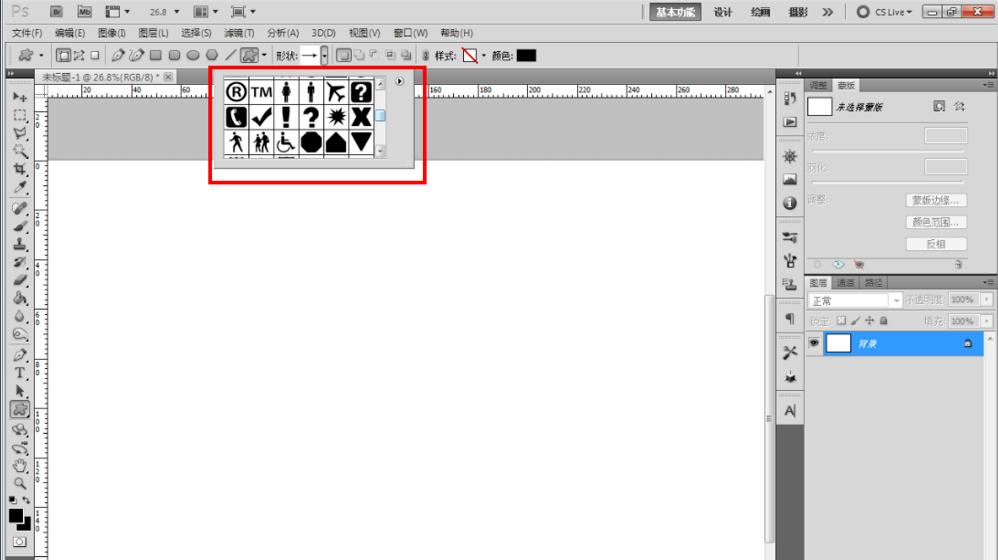
4、选择形状选项栏中的感叹号图案,绘制出感叹号图案。
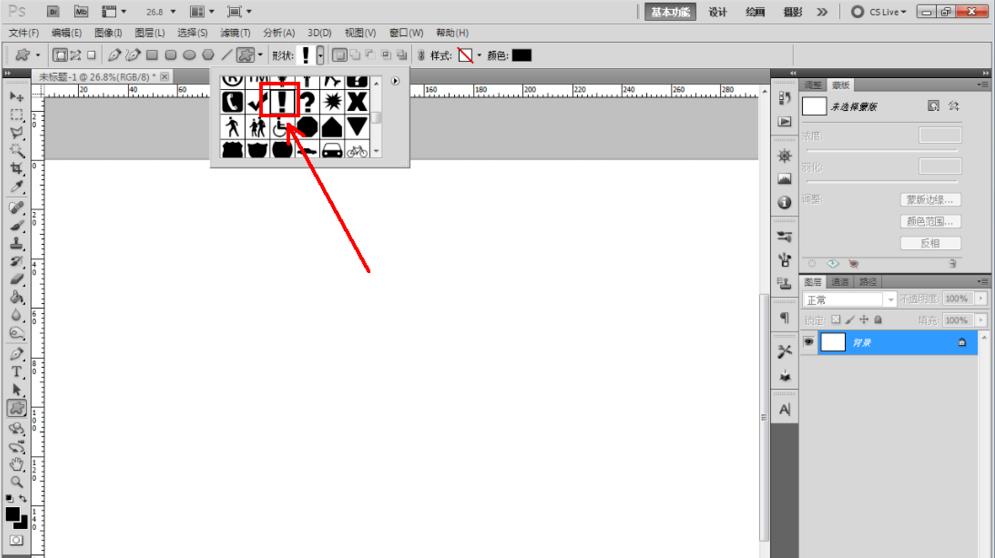
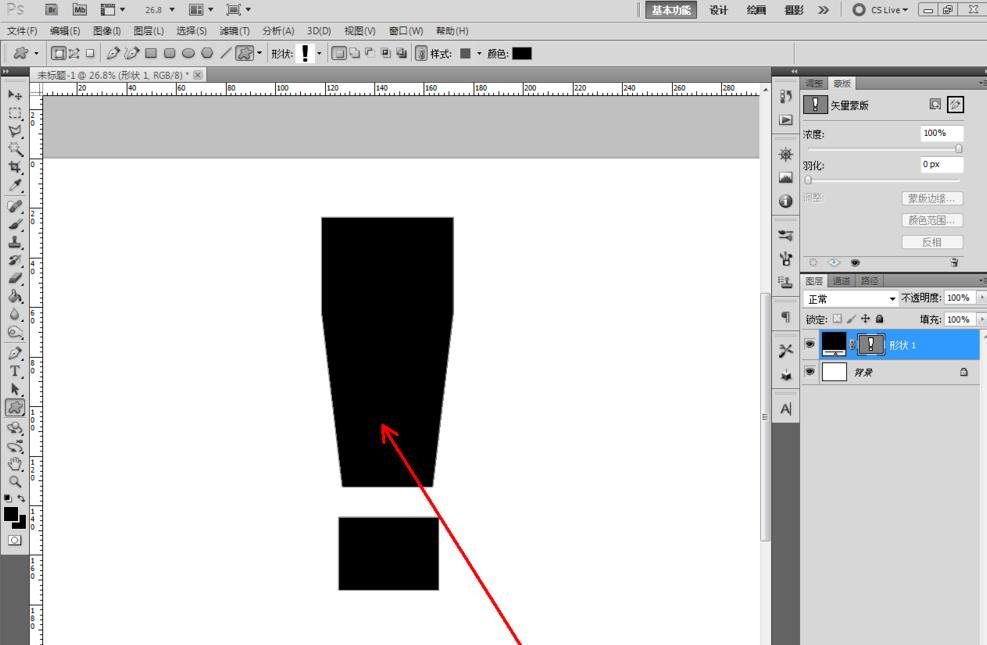
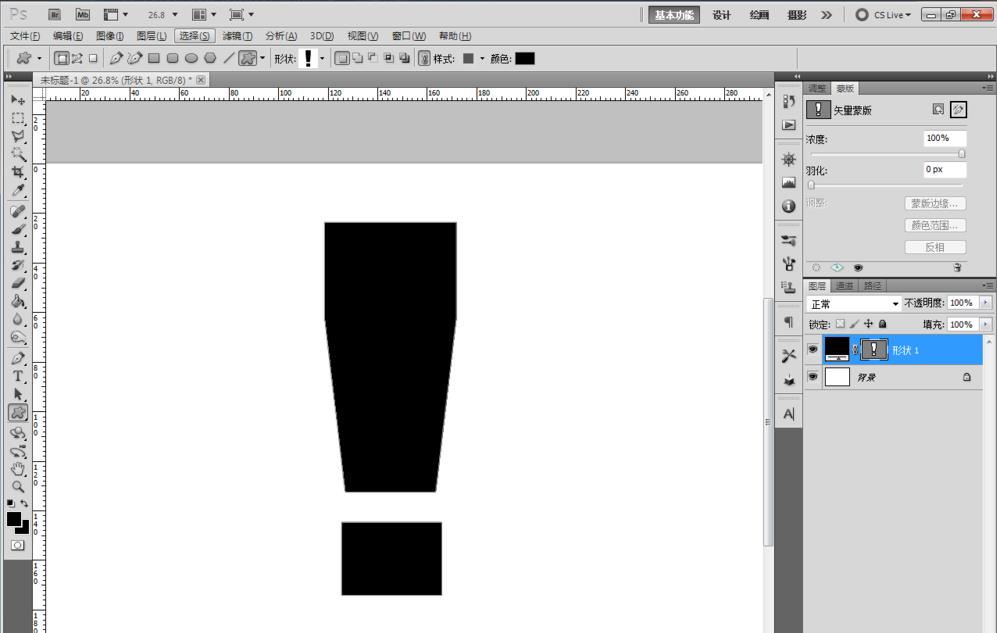
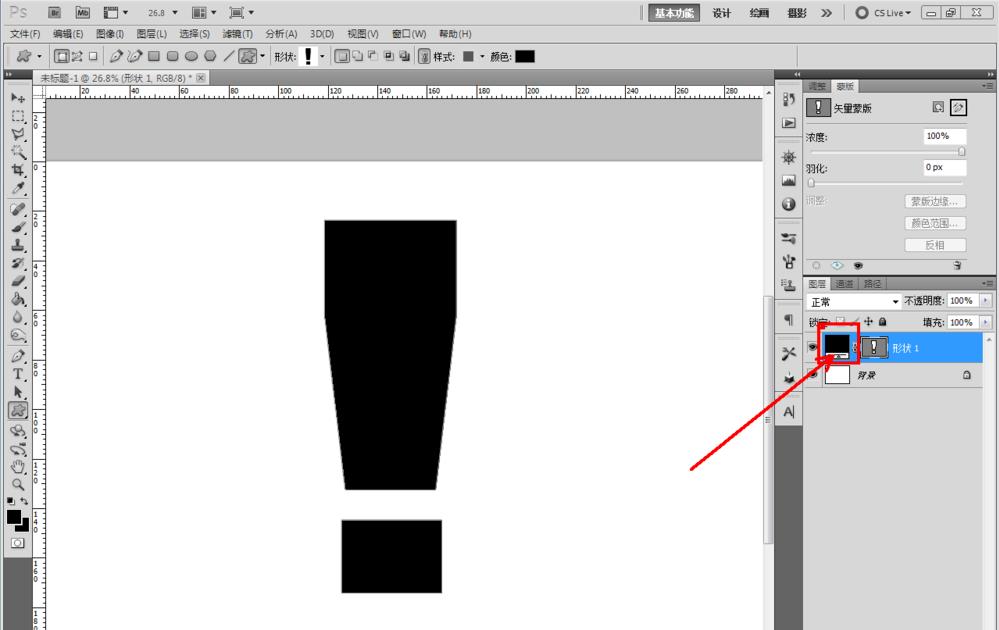
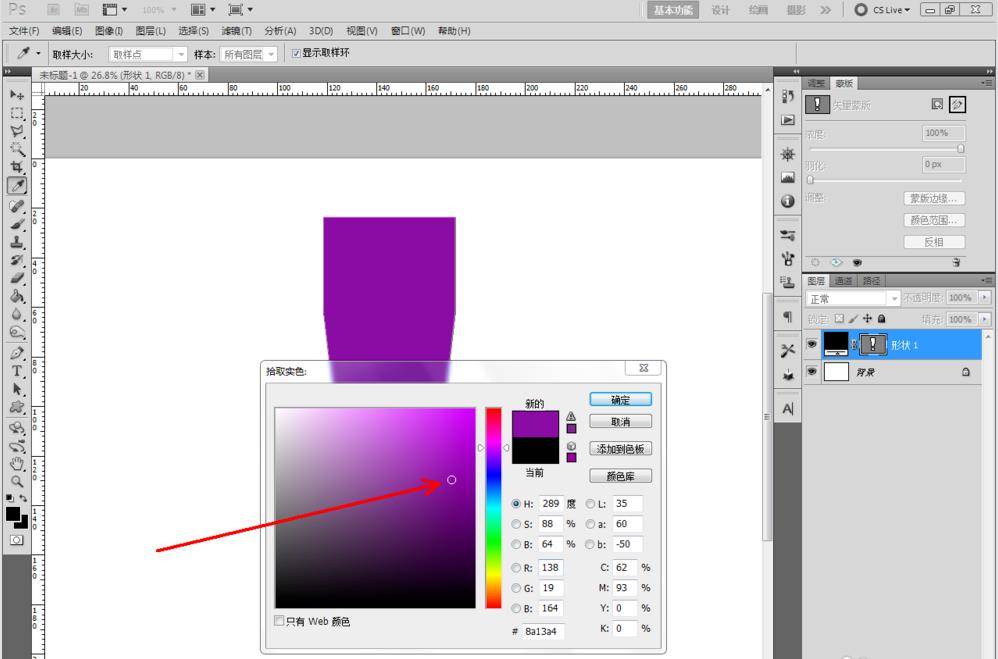
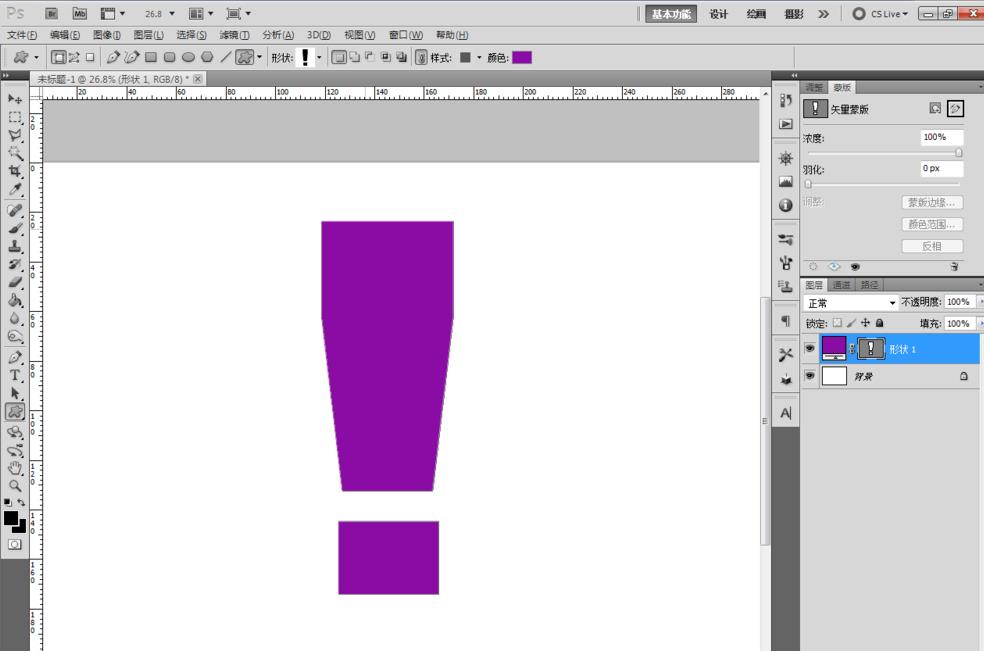
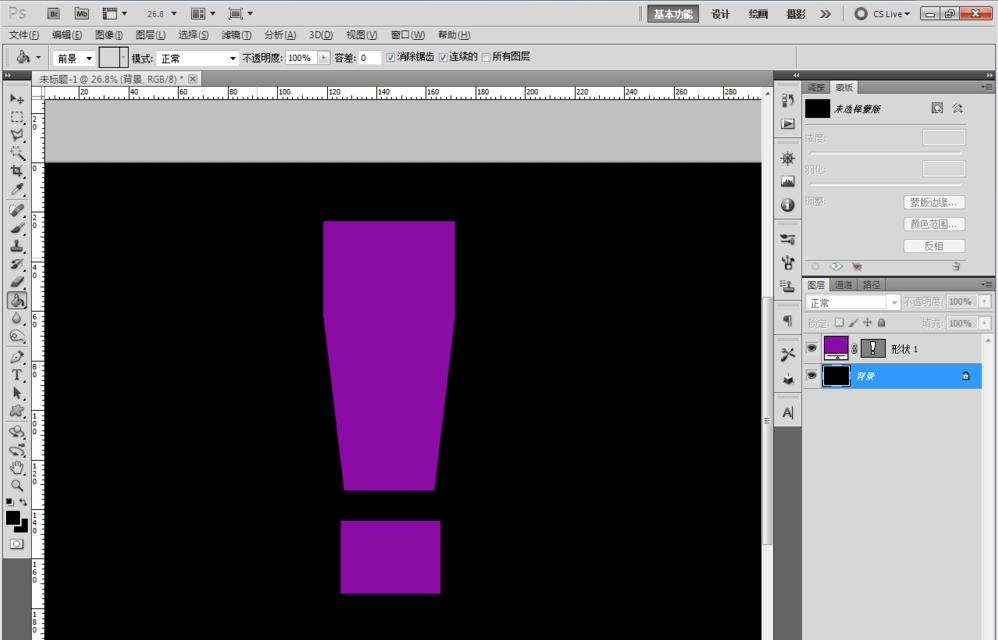
二、人民币符号
方法一:
1、打开ps,新建一个画布。
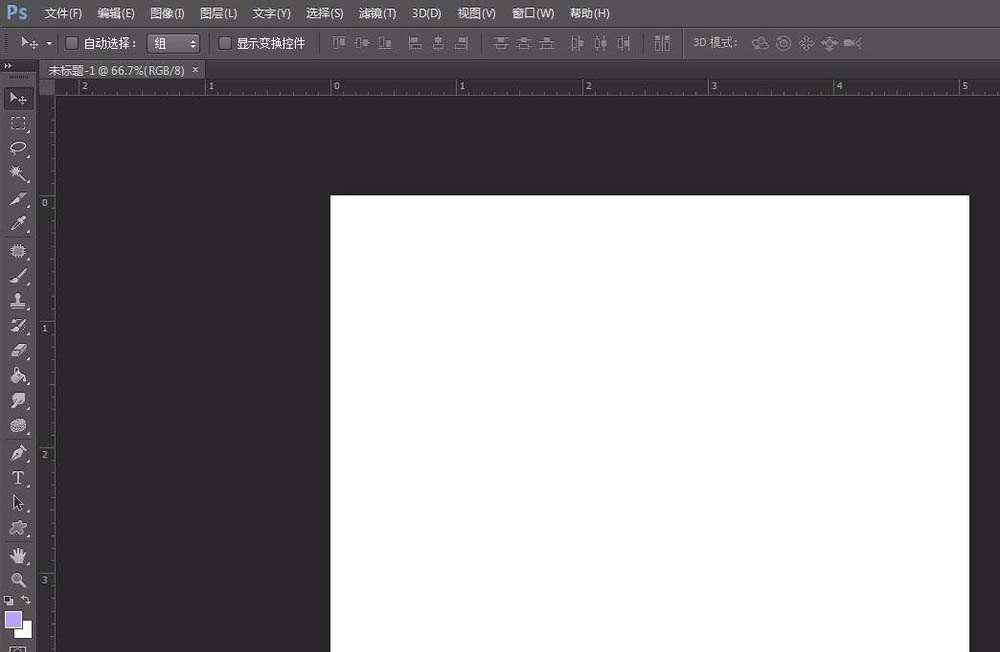
2、在左侧工具栏中选择“横排文字工具”,设置字体和字号。
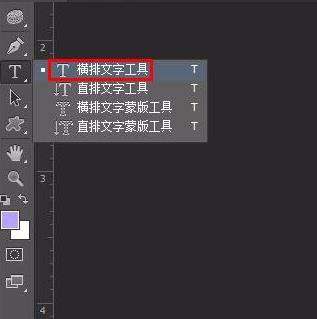
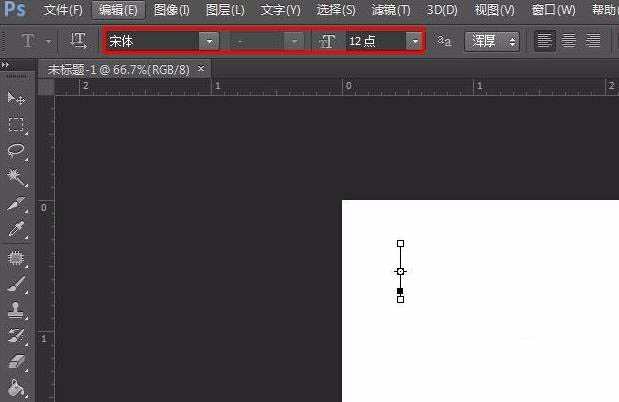
3、切换至搜狗输入法,输入人民币,第五个就是人民币符号。
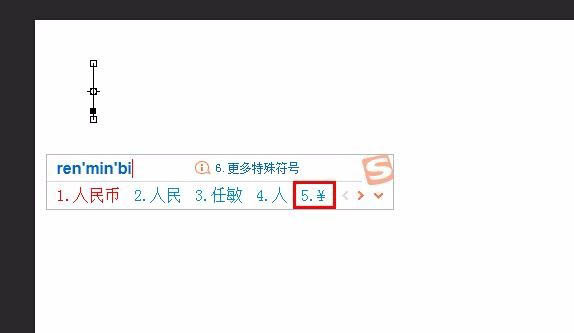
4、输入完成后,单击上方“√”按钮,完成操作。
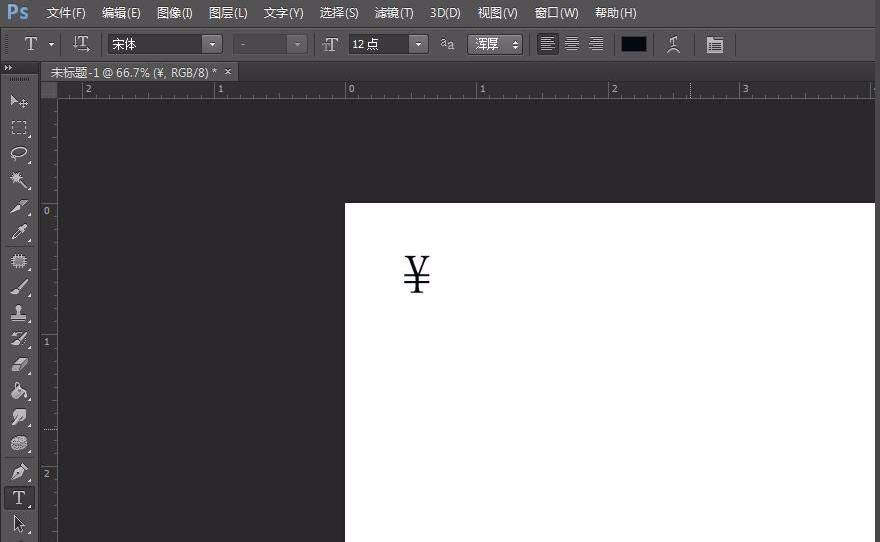

方法二:
1、在左侧工具栏中选择“横排文字工具”。
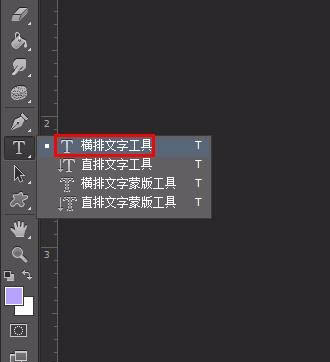
2、切换至中文输入法,按键盘上的shift+数字4(上方)就会出现人民币符号。
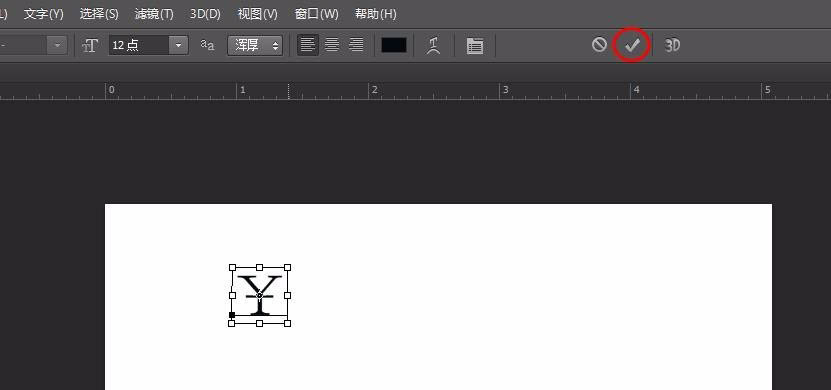
3、单击上方“√”按钮,完成输入。
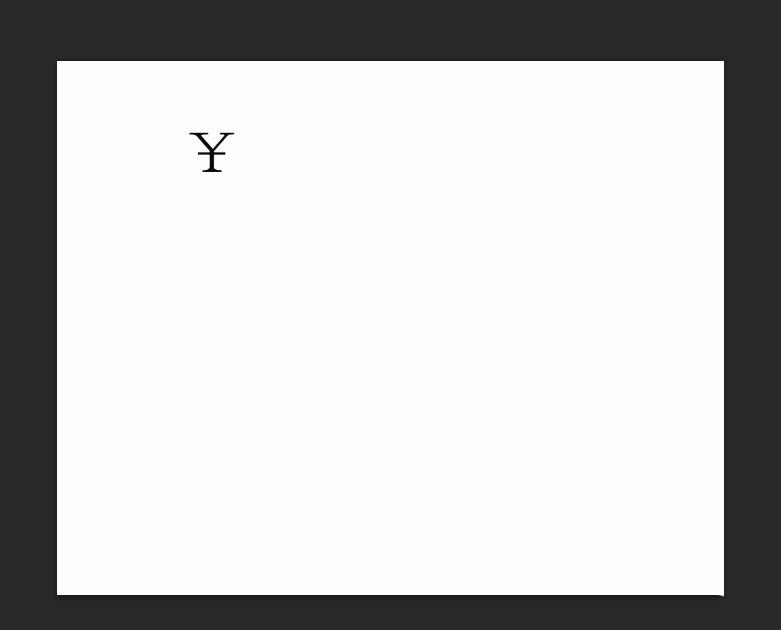
相关文章
标签:平面设计


